Метаданные — это набор сведений, которые описывают и предоставляют информацию о других данных. Другими словами, метаданные можно назвать группой или коллекцией данных, которые дают более подробную информацию о связанных фрагментах информации, чтобы иметь возможность применять ее для лучшего понимания. В этой статье мы сосредоточимся на том, как удалить метаданные из PDF Mac и удалить метаданные PDF онлайн.
Способ 1: Как удалить метаданные из PDF на Mac.
PDFelement для Mac — это простой в использовании инструмент для редактирования текстов и изображений в формате PDF. Этот мощный инструмент также можно использовать для редактирования страниц, ссылок, фонов и водяных знаков. PDFelement для Mac позволяет добавлять примечания к тексту или диаграмме, оставляя комментарий или даже пояснение. Это программное обеспечение также имеет обширный набор инструментов, который, помимо возможности аннотирования документов на Mac, позволяет легко заполнять такие формы, как деловые, налоговые декларации, закупки и так далее, и создавать заполняемые PDF-формы со всеми видами интерактивных элементов управления. С помощью PDFelement для Mac, пользователи могут быть уверены в защите содержимого PDF-файлов, иметь возможность обмениваться PDF-файлами на Dropbox и наслаждаться легкостью подписания с помощью цифровых подписей.

Wondershare PDFelement - Интеллектуальные PDF-решения, упрощенные с помощью ИИ
Преобразование стопок бумажных документов в цифровой формат с помощью функции распознавания текста для лучшего архивирования.
Различные бесплатные PDF-шаблоны, включая открытки с пожеланиями на день рождения, поздравительные открытки, PDF-планировщики, резюме и т.д.
Редактируйте PDF-файлы, как в Word, и легко делитесь ими по электронной почте, с помощью ссылок или QR-кодов.
ИИ-Ассистент (на базе ChatGPT) напишет, отредактирует и переведет ваш контент, чтобы сделать его прекрасным и особенным.
PDFelement для Mac выпускается в базовой версии и версии Pro с дополнительными функциями, такими как добавление маркировки страниц, оптическое распознавание символов (OCR), специальные предложения для бизнеса, регулируемые поля страниц, доступ к сотням шаблонов PDF и сканеров в PDF. Некоторые из этих функций доступны только в версии Pro, но обе версии могут быть доступны в течение пробного периода. PDFelement для Mac, помимо функций, обладает простым способом удаления метаданных из PDF на Mac. Эти три простых шага описаны ниже:
Шаг 1: Просмотр метаданных PDF на Mac.
Сначала необходимо открыть редактируемый PDF-файл, а затем нажать "Файл > Свойства". На экране появится окно. В этом окне, в частности, можно просмотреть защиту, описание и начальные параметры PDF-файла. Часть описания метаданных включает в себя имя файла, название, автора, тему, ключевые слова, дату создания и дату последнего изменения.
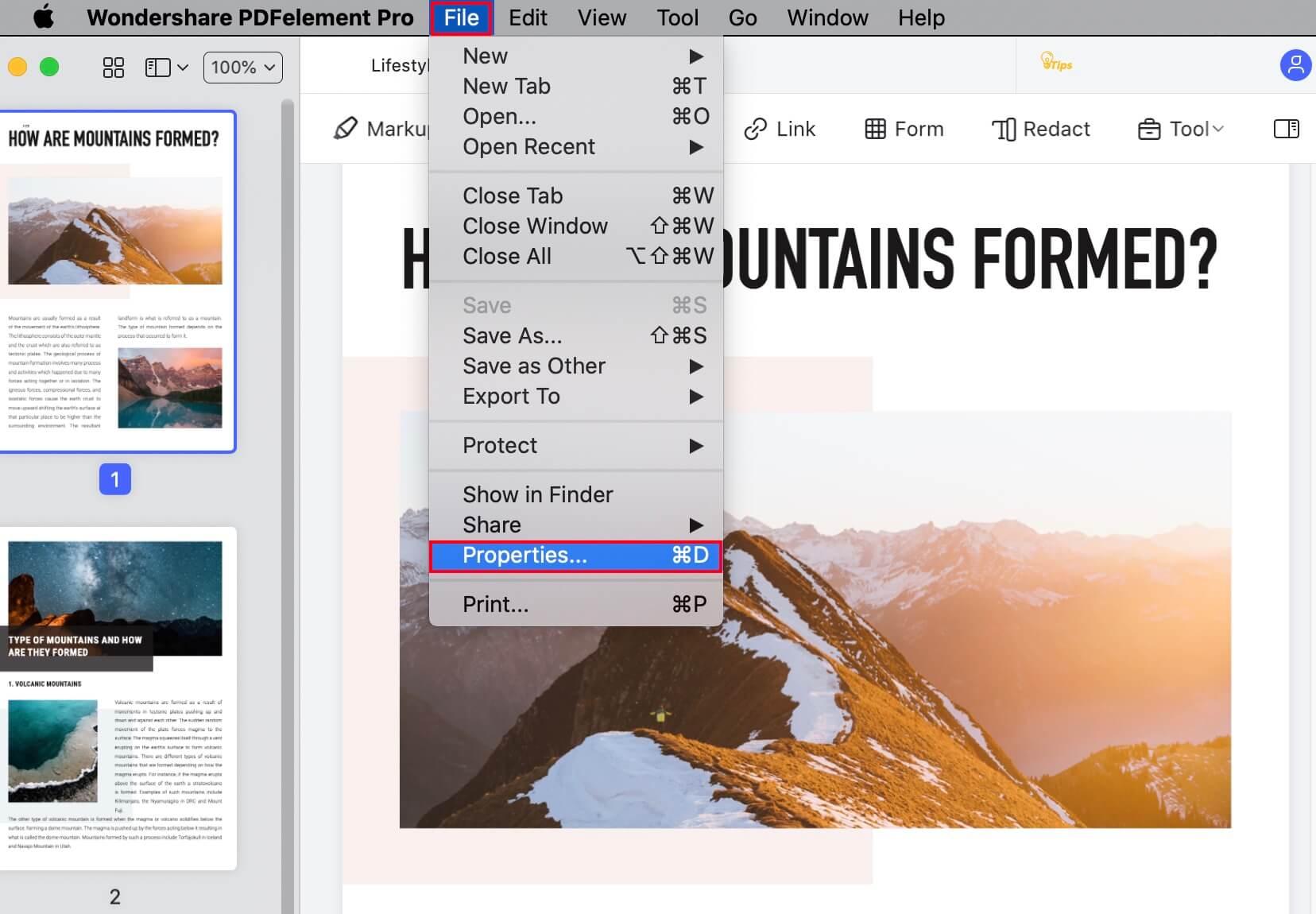
Шаг 2: Редактирование метаданных PDF на Mac.
Большинство компонентов метаданных можно редактировать. К редактируемым компонентам относятся тема, заголовок и ключевые слова. У вас даже есть возможность добавить или удалить автора документа.

![]() Работает на основе ИИ
Работает на основе ИИ
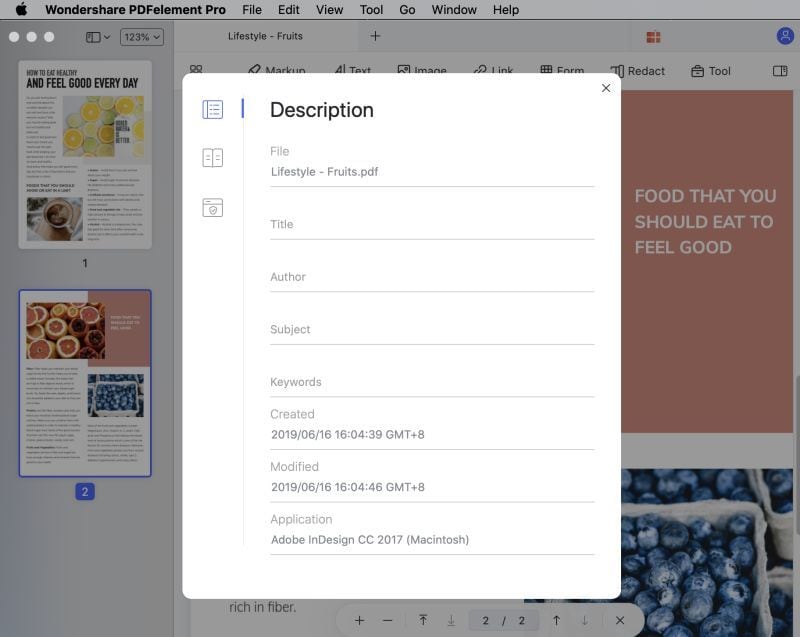
Шаг 3: Удаление метаданных из PDF на Mac.
Чтобы сделать это, в том же окне, где вы просматривали и редактировали метаданные, вы также можете их удалить. Для начала выделите данные, которые вы хотите удалить. Теперь, когда информация выделена, нажмите "Backspace" или "Delete" на клавиатуре, чтобы удалить информацию.

![]() Работает на основе ИИ
Работает на основе ИИ
Способ 2: Как удалить метаданные PDF онлайн.
В интернете существует множество инструментов и средств, позволяющих удалить свойства PDF в режиме онлайн. При поиске инструментов в интернете важно, чтобы эти инструменты были безопасными и доступными, даже если они не обязательно дешевые. Кроме того, инструмент должен обладать возможностью выполнять функции в режиме онлайн, а в некоторых случаях и оффлайн. Программное обеспечение PDFCandy соответствует этому критерию, поскольку имеет возможность редактировать и удалять метаданные для загруженных PDF, такие как автор, название, тема и ключевые слова. Этот инструмент представлен как в онлайн, так и в оффлайн форматах, при этом конфиденциальность ваших PDF-файлов гарантирована.
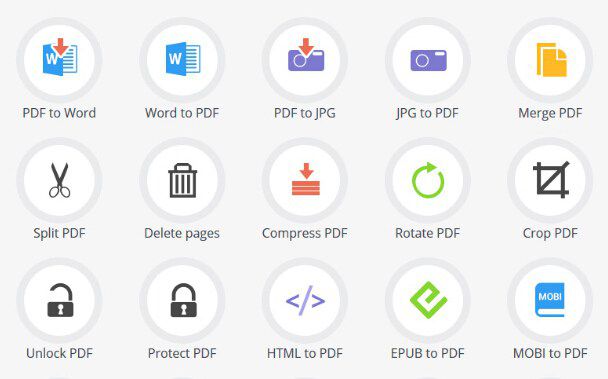
Шаги по использованию этого онлайн-инструмента очень просты для понимания даже человеку, имеющему базовое представление о программных средствах редактирования.
- Шаг 1: Зайдите в интернет и введите название сайта PDFCandy.com
- Шаг 2: Когда откроется страница, перейдите к другим инструментам, где откроется выпадающий список. В выпадающем списке нажмите "Редактировать метаданные".
- Шаг 3: Появится окно, в котором можно выбрать файл PDF из другого местоположения или просто перетащить его в окно.
- Шаг 4: Добавьте метаданные PDF и завершите процесс редактирования или удаления.
Способ 3: Удаление метаданных из PDF с помощью Acrobat DC.
Adobe Acrobat DC (PDFelement Cloud) - это усовершенствованная версия программы Acrobat Reader. Хотя оба инструмента предлагают практически одинаковые функции, Acrobat DC имеет облачные функции для синхронизации документов на разных устройствах. Здесь мы расскажем вам, как удалить метаданные из PDF Acrobat DC.
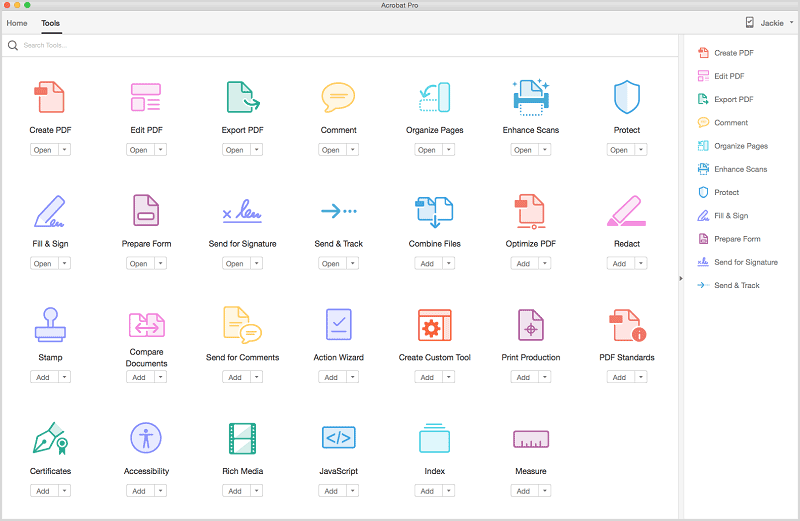
Шаги по использованию Adobe Acrobat DC для удаления всех метаданных из PDF:
- Шаг 1: Откройте Adobe Acrobat DC, который предварительно должен быть установлен на вашем устройстве.
- Шаг 2: Откройте файл PDF, с которым вы собираетесь работать, щелкнув правой кнопкой мыши по файлу, выберите "Открыть с помощью ..." и затем выберите "Adobe Acrobat".
- Шаг 3: Щелкните по объекту, который вы хотите отредактировать или удалить. Появится окно с вариантами редактирования данного объекта.
- Шаг 4: Нажмите кнопку delete и щелкните на значке "Файл", а затем "Сохранить".






